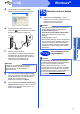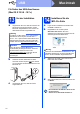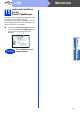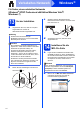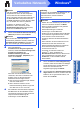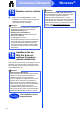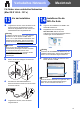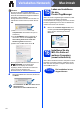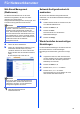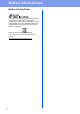Quick Setup Guide
Table Of Contents
- Installationsanleitung DCP-8110DN
- Hier beginnen
- 1 Packen Sie das Gerät aus und überprüfen Sie den Lieferumfang
- 2 Entfernen Sie das Verpackungsmaterial vom Gerät
- 3 Legen Sie Papier in die Papierkassette ein
- 4 Befestigen Sie die Funktionstasten- Beschriftung (nur für die Schweiz)
- 5 Schließen Sie das Netzkabel an
- 6 Stellen Sie Ihr Land ein (nur für Deutschland und Österreich)
- 7 Wählen Sie Ihre Sprache
- 8 Stellen Sie den LCD- Kontrast ein (soweit erforderlich)
- 9 Stellen Sie Datum und Uhrzeit ein
- 10 Automatische Zeitumstellung
- 11 Stellen Sie die Zeitzone ein
- 12 Wählen Sie die gewünschte Verbindungsart
- Für Nutzer des USB-Anschlusses (Windows® XP/XP Professional x64 Edition/Windows Vista®/ Windows® 7)
- Für Nutzer des USB-Anschlusses (Mac OS X 10.5.8 - 10.7.x)
- Für Nutzer eines verkabelten Netzwerks (Windows® XP/XP Professional x64 Edition/Windows Vista®/ Windows® 7)
- Für Nutzer eines verkabelten Netzwerkes (Mac OS X 10.5.8 - 10.7.x)
- Für Netzwerkbenutzer
- Weitere Informationen
- Zubehör und Verbrauchsmaterialien
- Hier beginnen
14
Windows
®
Verkabeltes Netzwerk
Für Nutzer eines verkabelten Netzwerks
(Windows
®
XP/XP Professional x64 Edition/Windows Vista
®
/
Windows
®
7)
13
Vor der Installation
a Vergewissern Sie sich, dass Ihr Computer
eingeschaltet ist und Sie mit
Administratorrechten angemeldet sind.
b Ziehen Sie die Schutzkappe vom Ethernet-
Anschluss ( ) ab.
c Schließen Sie das Netzwerkkabel am
Ethernet-Anschluss und dann an einem freien
Port Ihres Hubs an.
d Vergewissern Sie sich, dass das Gerät
eingeschaltet ist.
14
Installieren Sie die
MFL-Pro Suite
a Legen Sie die Installations-CD-ROM in das
CD-ROM-Laufwerk ein. Wenn der Bildschirm
zur Auswahl des Modells erscheint, wählen Sie
Ihr Modell. Wenn der Bildschirm zur Auswahl
der Sprache erscheint, wählen Sie Ihre
Sprache.
b Klicken Sie auf MFL-Pro Suite installieren
und klicken Sie auf Ja, wenn Sie die
Lizenzvereinbarung akzeptieren.
Wichtig
• Schließen Sie alle Anwendungen.
• Die Bildschirme können je nach verwendetem
Betriebssystem variieren.
Hinweis
• Die Installations-CD-ROM enthält Nuance™
PaperPort™ 12SE. Diese Software unterstützt
Windows
®
XP (SP3 oder höher), XP
Professional x64 Edition (SP2 oder höher),
Windows Vista
®
(SP2 oder höher) und
Windows
®
7. Führen Sie ein Update mit dem
neusten Windows
®
Service Pack durch, bevor
Sie die MFL-Pro Suite installieren.
• Deaktivieren Sie alle persönlichen Firewalls
(mit Ausnahme der Windows
®
-Firewall), Anti-
Spyware und Antiviren-Programme für die
Dauer der Installation.
Hinweis
Wenn der Brother-Bildschirm nicht automatisch
erscheint, doppelklicken Sie unter Arbeitsplatz
(Computer) auf das CD-ROM-Symbol und
doppelklicken Sie dann auf start.exe.